Correção: falha do aplicativo do Facebook no iOS 16
Miscelânea / / April 29, 2023
O iOS 16 é a versão mais recente do iOS oferecida pela Apple no momento. Quase todos com um dispositivo qualificado atualizaram para a versão mais recente. E esta nova atualização traz muitas mudanças incrementais recentes na última iteração, mas está longe de ser perfeita. Talvez porque o iOS 16 esteja apenas em sua versão inicial, mas vários relatórios sobre o aplicativo do Facebook travando em dispositivos iOS 16 estão circulando.
Isso é motivo de preocupação, pois, para muitos usuários, o Facebook é o meio de comunicação para trabalhos relacionados à vida profissional e pessoal. Portanto, aqui neste artigo, tentaremos resolver o problema apontando todas as soluções possíveis que um usuário pode tentar para corrigir esse problema de travamento. Se você é um dos usuários problemáticos, este artigo deve ajudá-lo. Agora, sem mais delongas, vamos ao que interessa.

Conteúdo da página
-
Como você corrige o travamento do aplicativo do Facebook no iOS 16?
- Reinicie seu iPhone:
- Forçar a parada do aplicativo:
- Verifique a data e a hora no seu iPhone:
- Atualize sua conexão com a Internet:
- Desabilitar restrições:
- Redefinir configurações do telefone:
- Restauração de fábrica do seu iPhone:
- Atualize o aplicativo:
- Reinstale o aplicativo:
- Atualize seu iOS:
Como você corrige o travamento do aplicativo do Facebook no iOS 16?
As soluções mencionadas neste guia são simples, mas, na maioria dos cenários, são suficientes para corrigir qualquer problema relacionado a falhas de aplicativos em iPhones.
Reinicie seu iPhone:

A primeira correção simples que você pode tentar é uma reinicialização. A maioria dos problemas de software pode ser corrigida com uma única reinicialização da maioria dos dispositivos eletrônicos. E o iPhone não é exceção. Você também pode tentar a opção de reinicialização com o problema de travamento do aplicativo Facebook do iPhone. Para isso, vá para Configurações e navegue até Geral. Em seguida, selecione a opção Desligar. Em seguida, arraste o controle deslizante para a direita para desligar o smartphone. Agora aguarde 30 segundos e pressione o botão liga / desliga na lateral para ligar o dispositivo novamente.
Anúncios
Tente a próxima solução se a reinicialização não ajudar.
Forçar a parada do aplicativo:
Às vezes, forçar o fechamento de um aplicativo e reiniciá-lo é suficiente para eliminar problemas simples de software. Então arraste da parte inferior da tela para abrir o menu de aplicativos recentes e limpe o aplicativo do Facebook desta lista. Depois que o aplicativo for removido da sua memória, carregue-o novamente. Agora, tente usar o aplicativo novamente.
Se ainda não funcionar, tente a próxima solução.
Verifique a data e a hora no seu iPhone:
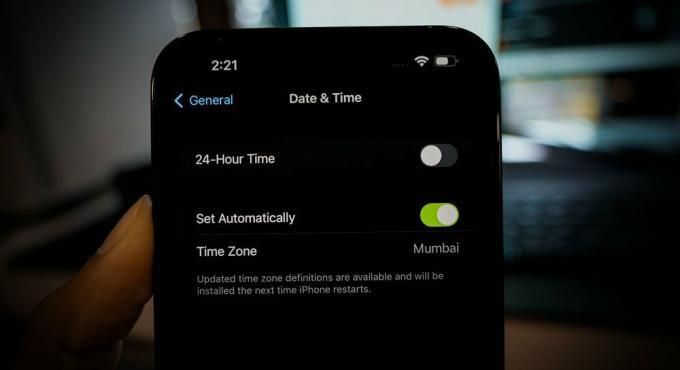
Anúncios
O aplicativo do Facebook requer uma conexão ativa com a Internet para funcionar corretamente. E os dados e horários de qualquer dispositivo que tenha acesso à internet precisam ser precisos de acordo com a localização geográfica. Nenhuma conexão de Internet do ISP funcionará corretamente se a data e hora do dispositivo não estiverem sincronizadas com a data e hora reais da região.
Para definir a data e hora corretas no seu dispositivo iOS 16, abra Configurações e vá para Geral. Em seguida, role para baixo e encontre a opção Hora e data. Toque nele e defina a data e hora corretas de acordo com sua região.
Se o Facebook ainda travar depois disso, tente a próxima solução.
Anúncios
Atualize sua conexão com a Internet:
O aplicativo do Facebook requer uma conexão ativa com a Internet para funcionar corretamente. Se sua conexão com a Internet estiver lenta ou se cair de vez em quando, isso causará problemas para o aplicativo, fazendo com que ele trave do nada. Portanto, seria melhor se você tentasse algumas coisas para garantir a atualização de sua conexão com a Internet.
Em primeiro lugar, se você estiver usando Wi-Fi para se conectar à Internet, precisará atualizar a conexão Wi-Fi. Para isso, vá para o aplicativo Configurações no seu telefone e vá para WiFi. Aqui, toque no botão ao lado de WiFi para desligá-lo. Depois disso, aguarde alguns minutos e ligue-o novamente. Seu telefone se reconectará ao WiFi e você poderá usar o aplicativo do Facebook novamente.
Em segundo lugar, se você usa dados móveis para acessar a Internet, deve usar o truque do modo avião.
- Abra as Configurações no seu telefone.
- Vá para o modo avião.
- Toque na alternância ao lado do Modo Avião para ativá-lo.
- Em seguida, reinicie o seu iPhone.
- Agora volte ao menu de configurações e toque em Modo avião.
- Desta vez, desligue a alternância para o modo Avião.
- Agora deixe seu telefone se conectar à rede novamente. Após a conexão, abra o aplicativo do Facebook.
Se o aplicativo do Facebook travar mesmo depois disso, tente a próxima solução.
Desabilitar restrições:

Anúncio
As maçãs permitem que você restrinja o uso de aplicativos em seu telefone. Embora, na maioria dos casos, ajude a minimizar o uso da bateria, também pode funcionar contra você em alguns cenários raros. Um aplicativo pode travar ou não carregar quando as restrições são ativadas no telefone.
- Abra as Configurações no seu telefone.
- Toque em Tempo de tela.
- Acesse Restrições de conteúdo e privacidade.
- Desligue a alternância para isso.
Agora tente reutilizar o aplicativo do Facebook. Se ainda travar aleatoriamente, tente a próxima solução.
Redefinir configurações do telefone:

O iOS 16 vem com uma opção para redefinir todas as configurações. Isso redefinirá todas as configurações do seu telefone para o valor padrão, como quando você comprou seu novo iPhone. A redefinição das configurações pode eliminar vários conflitos no menu Configurações que podem estar bloqueando as funcionalidades do aplicativo do Facebook.
A redefinição das configurações limpará tudo do menu Configurações. Isso inclui conexões WiFi e Bluetooth salvas também. Portanto, execute a redefinição das configurações apenas se estiver disposto a excluir todas as conexões salvas no seu iPhone.
Para redefinir as configurações, abra Configurações no seu telefone e vá para Geral. Em seguida, toque na opção Transferir ou Redefinir iPhone. Em seguida, selecione Redefinir e escolha a opção Redefinir todas as configurações. Você terá que confirmar sua ação tocando no botão Redefinir na página de confirmação.
Depois disso, seu telefone será reiniciado por conta própria. Após a reinicialização, tente a próxima solução se ainda encontrar o problema de travamento do aplicativo do Facebook.
Restauração de fábrica do seu iPhone:

Após a redefinição das configurações, você também pode tentar a opção de redefinição de fábrica. No entanto, isso limpará todos os dados do seu telefone. Portanto, você precisa criar um backup de tudo o que é necessário para você e executar a redefinição de fábrica.
Para realizar a redefinição de fábrica, abra as Configurações no seu telefone e vá para Geral. Em seguida, toque na opção Transferir ou Redefinir iPhone. Em seguida, selecione a opção Apagar todo o conteúdo e configurações e a opção Redefinir todas as configurações. Você terá que confirmar sua ação tocando no botão Redefinir na página de confirmação.
Se o aplicativo do Facebook continuar causando problemas após a redefinição de fábrica do iPhone, tente a próxima solução.
Atualize o aplicativo:
Os smartphones da série iPhone 14 são executados no iOS 16 mais recente e, se você estiver usando uma versão mais antiga do Facebook, pode não ser compatível com a nova versão do sistema operacional. Isso pode levar a falhas aleatórias no aplicativo. Portanto, para corrigir isso, você precisa atualizar o aplicativo do Facebook para a versão mais recente.
- Abra a App Store no seu iPhone.
- Pesquise por Facebook na barra de pesquisa.
- Assim que aparecer nos resultados, toque nele.
- Na página do aplicativo, você verá a opção de atualização. Toque nele e aguarde até que a atualização seja instalada em seu telefone.
Depois de instalar a versão mais recente do aplicativo do Facebook em seu telefone, tente reutilizá-lo. Se ainda travar aleatoriamente, tente a próxima solução.
Reinstale o aplicativo:
Às vezes, simplesmente instalar a versão mais recente de um aplicativo não é suficiente. Você precisa remover o aplicativo do seu telefone e instalar a versão mais recente da App Store.
- Encontre o ícone do aplicativo do Facebook em sua tela inicial.
- Toque e segure o ícone do Facebook até ver um X vermelho aparecer no canto superior esquerdo do ícone do aplicativo. Toque naquele X vermelho.
- Toque na opção Excluir na mensagem pop-up exibida na tela.
- Toque em Concluído assim que a desinstalação estiver concluída.
- Agora reinicie o seu iPhone.
- Após a reinicialização, abra a Apple App Store.
- Na barra de pesquisa, digite Facebook.
- Assim que aparecer na seção de resultados, toque no ícone Obter ao lado dele. Você terá que usar o Face ID ou TouchID para autenticar o download.
- Aguarde até que o aplicativo seja baixado e instalado com sucesso.
- Abra o aplicativo após a instalação e use suas credenciais de login do Facebook para fazer login em sua conta.
Agora tente usar o aplicativo do Facebook. Deve funcionar bem sem travamentos aleatórios.
Atualize seu iOS:

Se você é um daqueles usuários que instalou a versão mais recente do iOS 16 quando ela estava disponível, há uma chance de você estar usando uma compilação com bugs. A primeira compilação de uma nova atualização é principalmente preenchida com bugs que fazem o dispositivo funcionar mal na maioria dos cenários.
Para resolver isso, a Apple lançará atualizações que eliminam os bugs da compilação anterior. Portanto, se você não atualizou seu iPhone após a atualização inicial do iOS 16, é hora de verificar se há novas atualizações imediatamente.
Para verificar se há uma nova atualização do iOS, abra as Configurações no seu iPhone e vá para Geral. Em seguida, selecione Atualização de software e, se houver uma atualização pendente, ela aparecerá aqui. Se você vir uma nova atualização pendente, instale-a em seu telefone.
Após a atualização, você não deve encontrar o problema de travamento do aplicativo do Facebook.
Portanto, é assim que se pode corrigir o FacebookApp Crashing no iOS 16. Se você tiver alguma dúvida ou pergunta sobre este artigo, comente abaixo e entraremos em contato com você. Além disso, confira nossos outros artigos sobre dicas e truques do iPhone,Dicas e truques do Android, dicas e truques de pc, e muito mais para informações mais úteis.



![Método fácil de enraizar o Majestic GS716E usando Magisk [sem necessidade de TWRP]](/f/32ba9feb237ce3976bd5257969340667.jpg?width=288&height=384)